Отправка отсканированных данных с компьютера в виде электронного письма
Перед вложением данных сканирования в электронное письмо проверьте указанное ниже.
-
Драйверы MP Drivers установлены. (Windows)
Если драйверы MP Drivers еще не установлены, установите драйверы MP Drivers с установочного компакт-диска или веб-сайта Canon.
-
При сканировании по сети
Убедитесь, что принтер правильно подключен к компьютеру.
-
Для Windows:
-
Для macOS:
-
-
Место назначения и имя файла указываются в программе Canon IJ Scan Utility (Windows)/Canon IJ Scan Utility Lite (macOS).
Место назначения и имя файла можно указать в программе Canon IJ Scan Utility/Canon IJ Scan Utility Lite. Сведения о параметрах Canon IJ Scan Utility/Canon IJ Scan Utility Lite:
-
Для Windows:
-
Для macOS:
-
Следуйте приведенной ниже процедуре для отправки отсканированных данных с компьютера в виде электронного письма.
-
Загрузите оригинал на рабочую поверхность или в УАПД (устройство автоматической подачи документов).
-
Выберите пункт
 Сканировать (Scan) на экране «НАЧАЛО».
Сканировать (Scan) на экране «НАЧАЛО».Отображается экран выбора устройства для сохранения или пересылки данных.
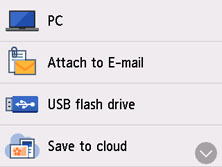
-
Выберите
 Вложить в эл. письмо (Attach to E-mail).
Вложить в эл. письмо (Attach to E-mail). -
Выберите пункт
 Отправ. эл. письмо с ПК (E-mail from PC) на экране «НАЧАЛО».
Отправ. эл. письмо с ПК (E-mail from PC) на экране «НАЧАЛО». -
Выберите компьютер, на который необходимо передать отсканированные данные.
Выберите Локально (USB) (Local (USB)), если компьютер подключен по USB, или выберите компьютер для отправки отсканированных данных, если компьютер подключен к сети.
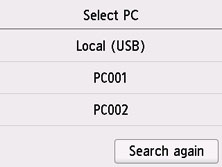
Отобразится экран ожидания сканирования.
-
При необходимости задайте значения параметров.
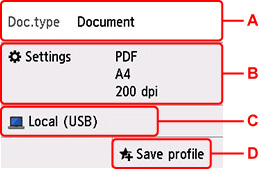
-
A: Выберите тип документа.
- Документ (Document)
- Выберите для сканирования документа.
- Фотография (Photo)
- Выберите для сканирования фотографии.
-
B: Отображается экран Парам. скан. (Scan settings)
Сведения о параметрах настройки:
-
C: Отображается экран выбора места для сохранения/пересылки.
-
D: Выберите, чтобы зарегистрировать текущие параметры сканирования как специальные параметры.
-
-
Нажмите кнопку Черный (Black) или Цвет (Color).
 Примечание.
Примечание.- Если оригинал загружен неправильно, на сенсорном экране отображается сообщение. Поместите оригинал на рабочую поверхность или загрузите его в УАПД в соответствии с настройками сканирования.
-
При загрузке оригинала в УАПД:
Принтер начинает сканирование, и отсканированные данные передаются на компьютер и добавляются в электронное письмо в виде вложения.
-
При размещении оригинала на рабочей поверхности:
-
Если для параметра Формат (Format) на экране параметров сканирования выбрано значение JPEG:
Принтер начинает сканирование, и отсканированные данные передаются на компьютер и добавляются в электронное письмо в виде вложения.
-
Если для параметра Формат (Format) на экране параметров сканирования выбрано значение PDF или Сжатый PDF (Compact PDF):
После завершения сканирования отобразится экран подтверждения с запросом о продолжении сканирования.
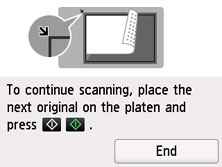
Для продолжения сканирования загрузите оригинал на рабочую поверхность и начните сканирование.
Если дальнейшее сканирование не требуется, выберите Завершить (End). Отсканированные данные передаются на компьютер в виде одного файла PDF и добавляются в электронное письмо в виде вложения.
-
Отсканированные данные передаются на компьютер в соответствии с параметрами, указанными в программе Canon IJ Scan Utility/Canon IJ Scan Utility Lite.
Завершив сканирование, снимите оригинал с рабочей поверхности или извлеките его из отверстия для выхода документов.
 Примечание.
Примечание.
-
При использовании Windows после нажатия кнопки Черный (Black) или Цвет (Color) может появиться экран выбора программы.
В этом случае выберите Canon IJ Scan Utility и нажмите кнопку ОК (OK).

